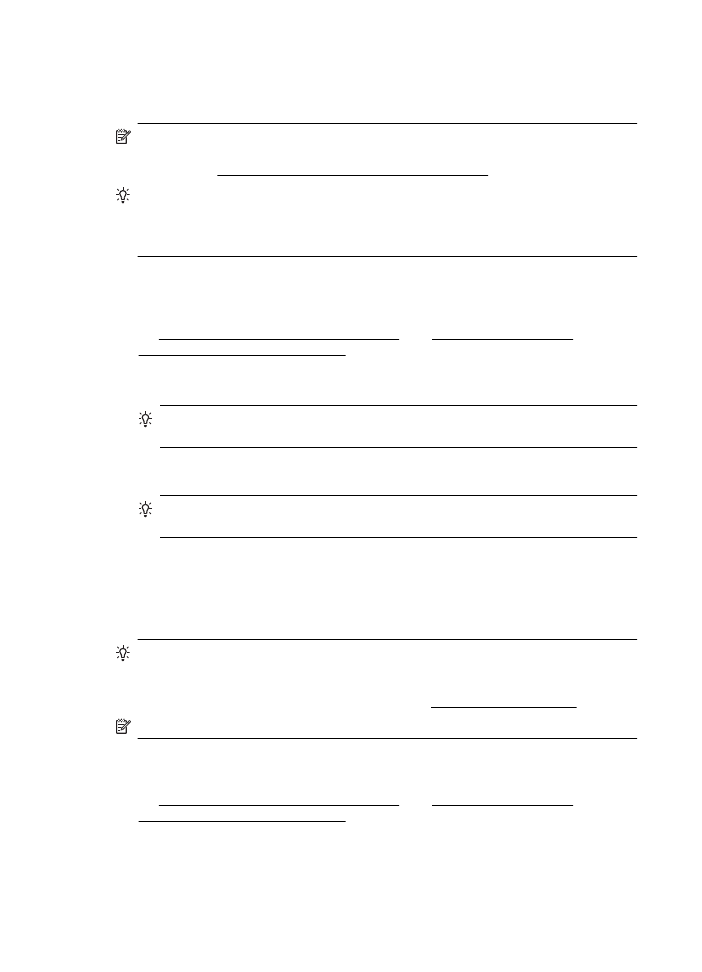
Afsendelse af en fax
Du kan nemt sende en fax på en eller flere sort/hvid-sider eller farvesider via printerens
kontrolpanel.
Bemærk! Hvis du ønsker at få en udskrift med en bekræftelse på, at faxerne er
afsendt, skal du slå faxbekræftelse til, inden du begynder at faxe. Der er flere
oplysninger i Udskrivning af rapporter med faxbekræftelser.
Tip! Du kan også sende en fax manuelt fra en telefon eller vha. et overvåget
opkald. Derved kan du styre opkaldets hastighed. Funktionerne er også nyttige, når
du vil registrere opkaldet på et telefonkort, og du skal reagere på tonen under
opkaldet.
Sådan sendes en fax fra printerens kontrolpanel
1. Læg originalen med udskriftssiden nedad i forreste højre hjørne af glasset eller i
ADF'en.
Se Lægge originalen på scannerglaspladen eller Lægge en original i den
automatiske dokumentføder (ADF) for at få yderligere oplysninger.
2. Tryk på knappen ved siden af Fax i startskærmbilledet.
3. Indtast faxnummeret på tastaturet.
Tip! Hvis du vil tilføje en pause i det faxnummer, du er ved at indtaste, skal du
trykke på * flere gange, indtil der vises en bindestreg (-) på displayet.
4. Tryk på knappen til højre for Start fax, og tryk derefter på knappen til højre for Sort
eller Farve.
Tip! Hvis modtageren rapporterer om problemer med kvaliteten af den fax, du
har sendt, kan du forsøge at ændre faxens opløsning eller kontrast.